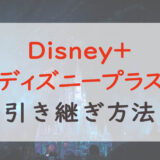ゴリラ
ゴリラ
近くのレストランから料理の配達を注文できる便利なアプリ「Uber Eats(ウーバーイーツ)」。
レストランの特典や設定した配達場所など、機種変更しても新しいスマホに引き継ぎたいですよね。
そこで今回は、Uber Eatsの引き継ぎ方法をご紹介します。
Uber Eatsの引き継ぎは、電話番号とアカウント登録しているパスワードでサインインし直すだけで完了です。
ただし電話番号も変更する場合は少し注意が必要なので、この記事を参考に引き継ぎしてくださいね!
※引き継ぎの手順について、正確な情報をお届けするよう心がけておりますが、情報が古くなったり、齟齬があることもあります。自己責任にてデータ移行していただくようお願いいたします。
※ 正直スマホはアフィリエイトプログラムに参加しています(メディアポリシー)。
※この記事の更新日は冒頭に記載のとおりです。最新の情報は各社公式サイトおよびオンラインショップでご確認ください。
目次
変更前のスマホで確認しておくこと
変更前のスマホで確認しておくことは、特にありません。
ただし電話番号も変更する場合には、機種変更後に旧端末から登録している電話番号を変更する必要があるので、wi-fiのつながる環境で行ってください。
新しいスマホでの引き継ぎ方法
では、新しいスマホで引き継ぎしてみましょう。
電話番号が同じ場合

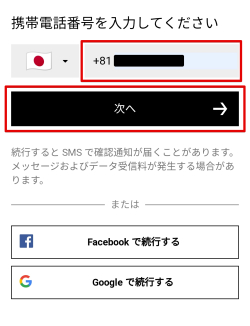
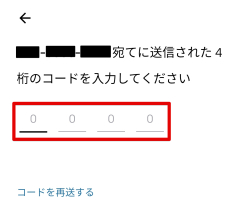
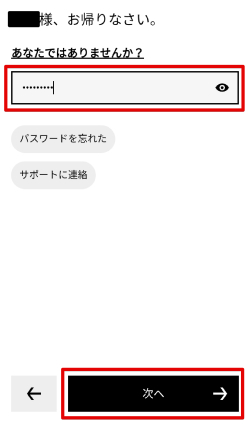
パスワードを忘れてしまった場合は「パスワードを忘れた」をタップすると、登録しているメールアドレスに認証コードが送られてくるので、そのコードを使ってログインできます。
電話番号も変更する場合
画面右下の「アカウント」をタップ。
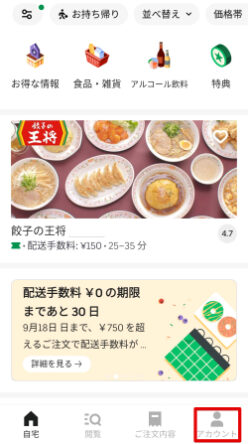
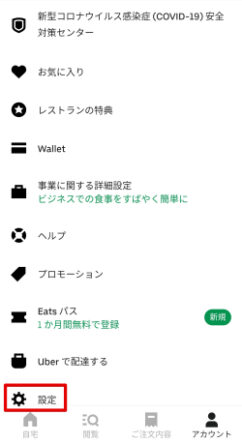
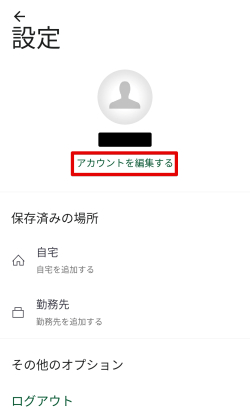
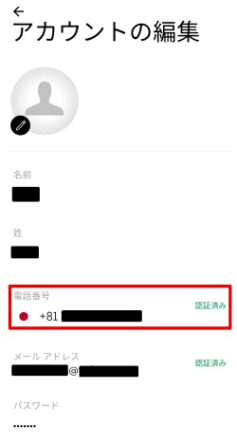
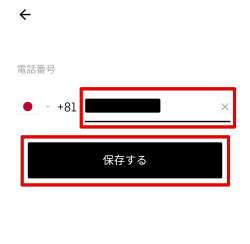
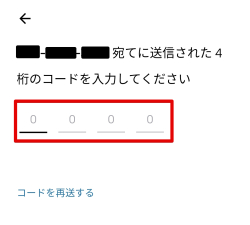
困ったときは問い合わせを
うまく引き継ぎできないなど、困ったときには問い合わせてみましょう。
「アカウント」→「ヘルプ」をタップし、ヘルプのページへ行きます。
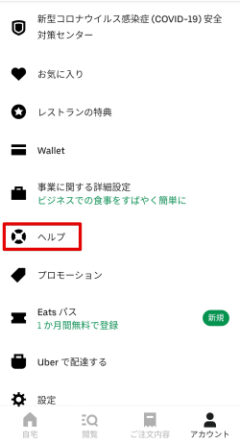
アカウントについての項目を順にタップしていくと、サインインできるフォームへ移動します。

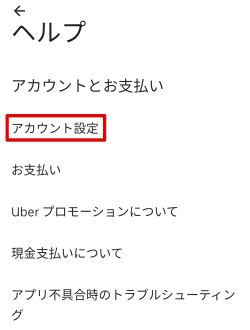
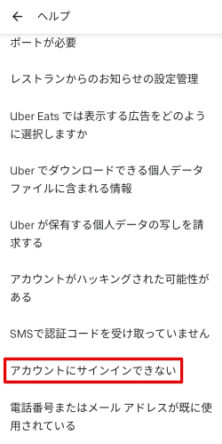
「アカウントにサインインできない」の項目はドライバー向けのものもあるので注意してください(スクロールして下のほうにある項目です)。
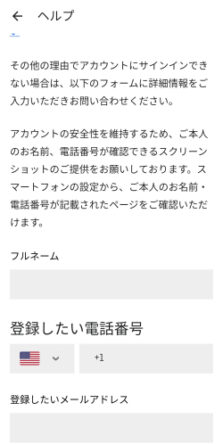
まとめ|電話番号とパスワードで引き継ぎ
Uber Eatsの引き継ぎは、電話番号と認証コード、パスワードでサインインするだけです。
電話番号も変更する場合は、旧端末で登録電話番号を変更しておく必要があるので注意してくださいね!
ちなみに..契約するならオンラインショップがおすすめ
これから機種変更をするなら、オンラインショップで手続きした方がお得です。場合によっては10,000円以上安くなることもあります。
オンラインショップのメリットは
- 頭金や手数料がない!(10,000円以上安くなることも)
※auは事務手数料がかかります。 - 待ち時間がない!
- 自宅に届く!
お金以外にもかなりメリット感じないでしょうか?
 ゴリラ
ゴリラ
各社、スマホといっしょにわかりやすいガイドがついてくるので、落ち着いてやれば誰でもできます!(データやアプリの引き継ぎはこのサイトの他の記事も参考にしてください^^)
「これから機種変更するよ」という人はふつうにお得なので、オンラインを使うことをおすすめします!(各社公式サイトなんで安心!)
当サイトでは、引き継ぎ記事の問い合わせへの個別の回答はおこなっていませんm(_ _)m
不明な点は上記のとおり、公式へお問い合わせください……!。